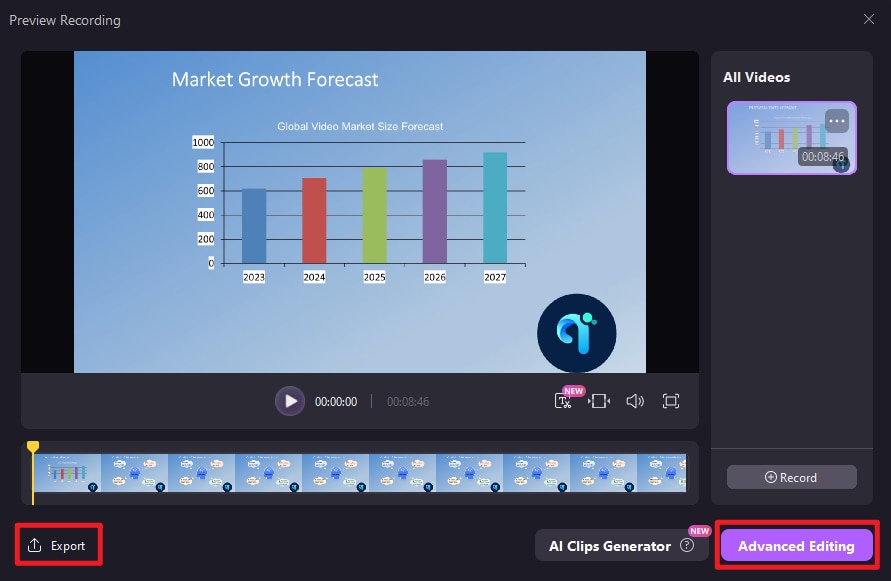사용 안내서
-
비디오 프레젠테이션 (New)
-
DemoCreator 시작하기
-
화면 녹화
-
영상 편집
-
오디오 녹음
-
오디오 편집
-
편집 효과
-
내보내기& 공유
-
단축키
FAQs
애니메이션이 포함된 PowerPoint 녹화 — 윈도우
DemoCreator를 사용하여 애니메이션 전환 및 효과가 포함된 PowerPoint를 발표하려는 경우, 이 가이드가 올바른 방법을 단계별로 안내해 드립니다. 튜토리얼, 제품 피치, 교육용 프레젠테이션 등 어떤 용도이든 아래의 단계를 따라 실시간으로 애니메이션이 적용된 PPT를 매끄럽게 캡처하거나 스트리밍할 수 있습니다.
목차
01. 프레젠테이션 시작 및 DemoCreator 설정
PowerPoint 프레젠테이션을 슬라이드 쇼 모드로 시작하세요. 이 모드를 계속 유지하세요.
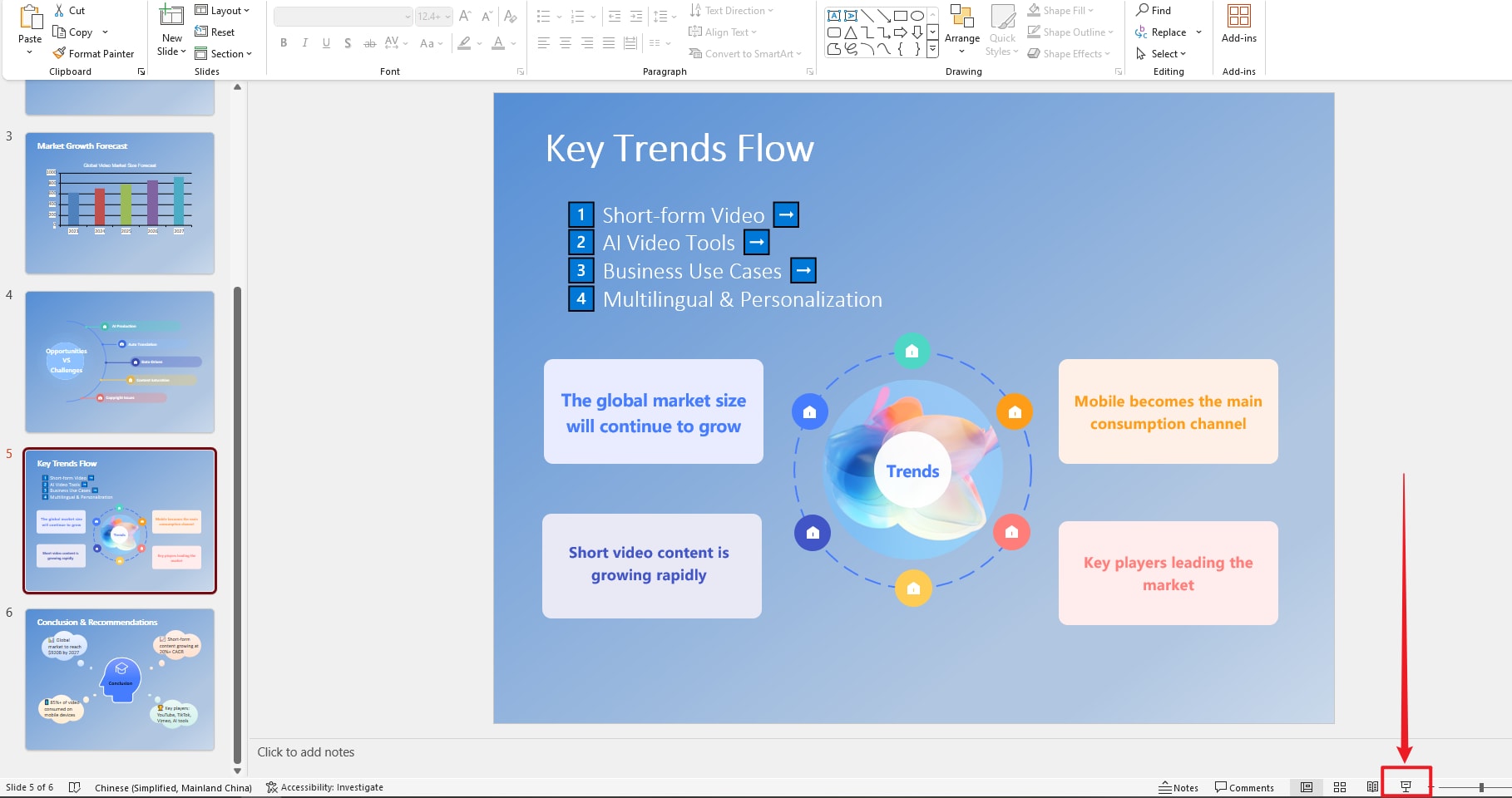
누르세요 Win + D 키를 눌러 모든 창을 최소화하고 바탕화면으로 돌아갑니다. 그런 다음 DemoCreator를 열고, 프레젠테이션 모드에 들어가서 "빈 프로젝트 만들기".
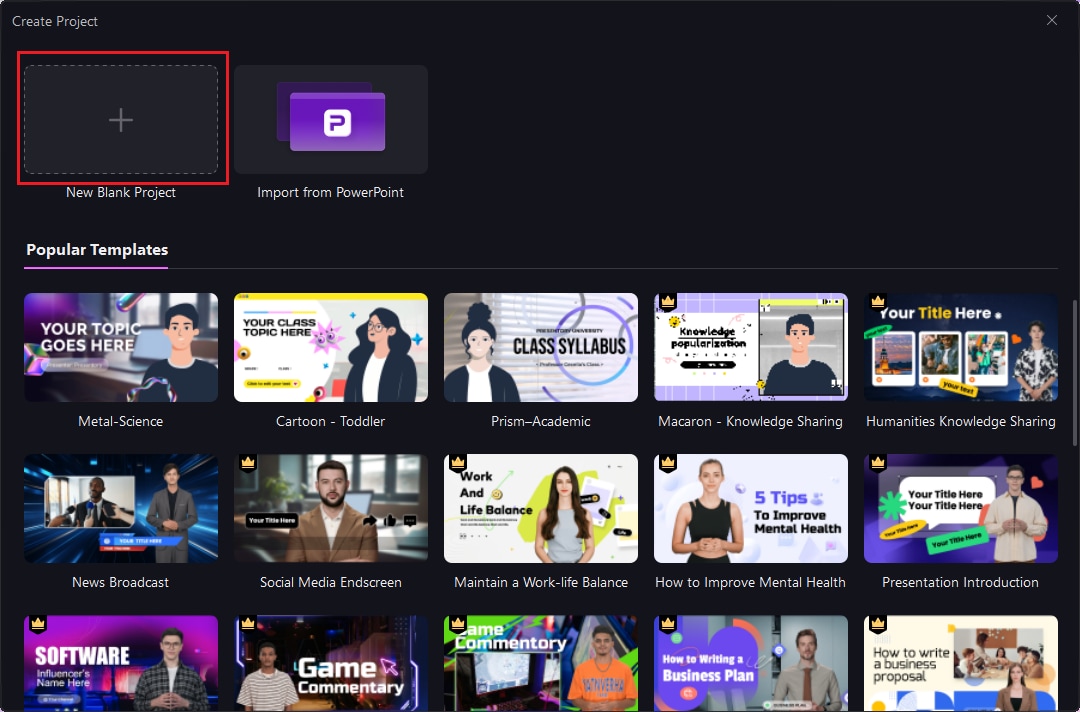
2단계. PPT 창을 캔버스에 공유하고 디스플레이 조정
프로젝트를 만든 후, "미디어 가져오기"를 클릭한 다음, "화면 공유"를 선택하세요. 팝업 창에서 이미 슬라이드쇼 모드에 있는 PowerPoint 창을 선택합니다.
(참고: 열려 있는 PowerPoint에는 두 개의 창이 있습니다 – 하나는 슬라이드 쇼 모드이고 하나는 일반 모드입니다. 슬라이드 쇼 창 선택을 권장합니다.)
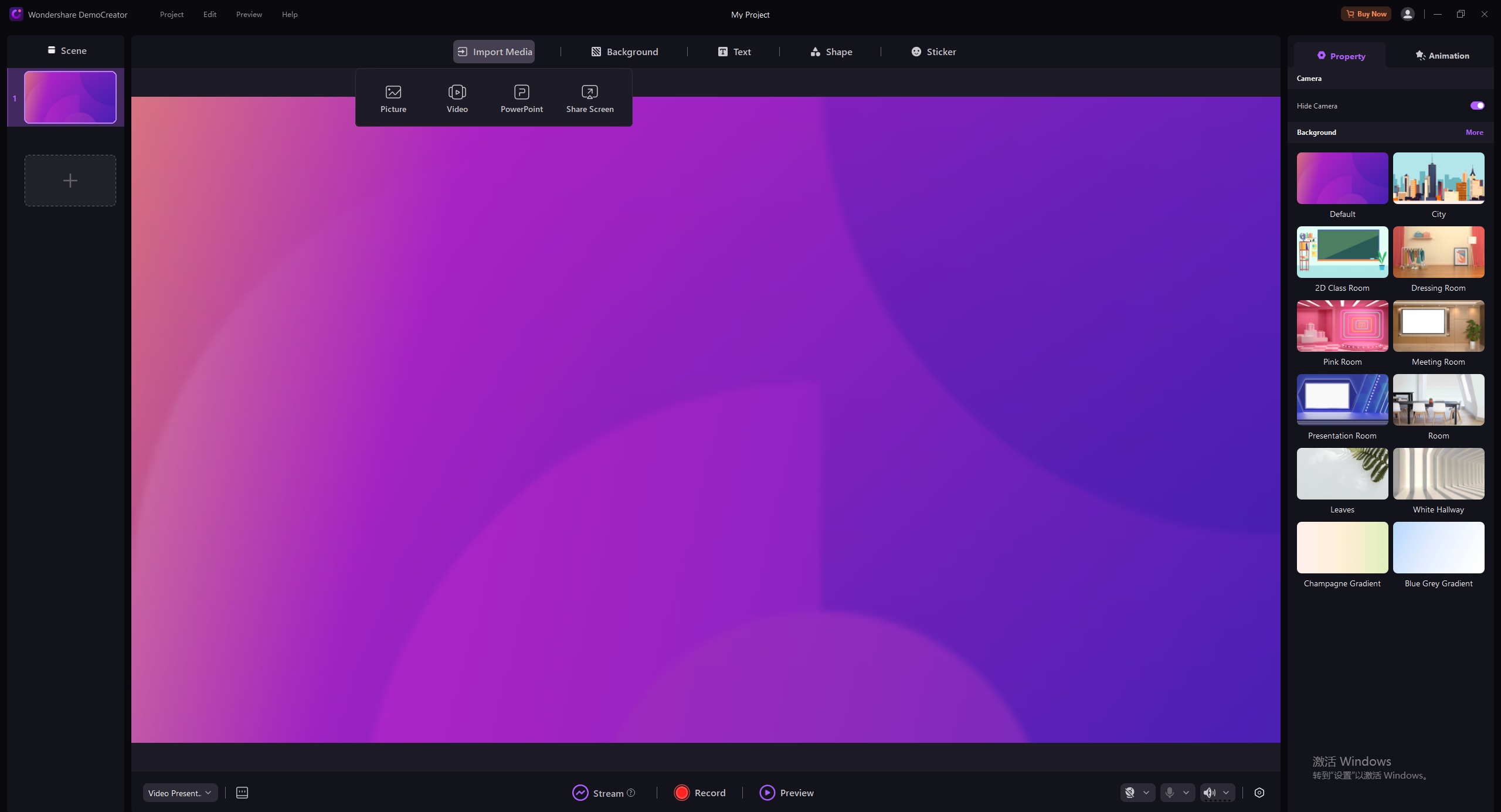
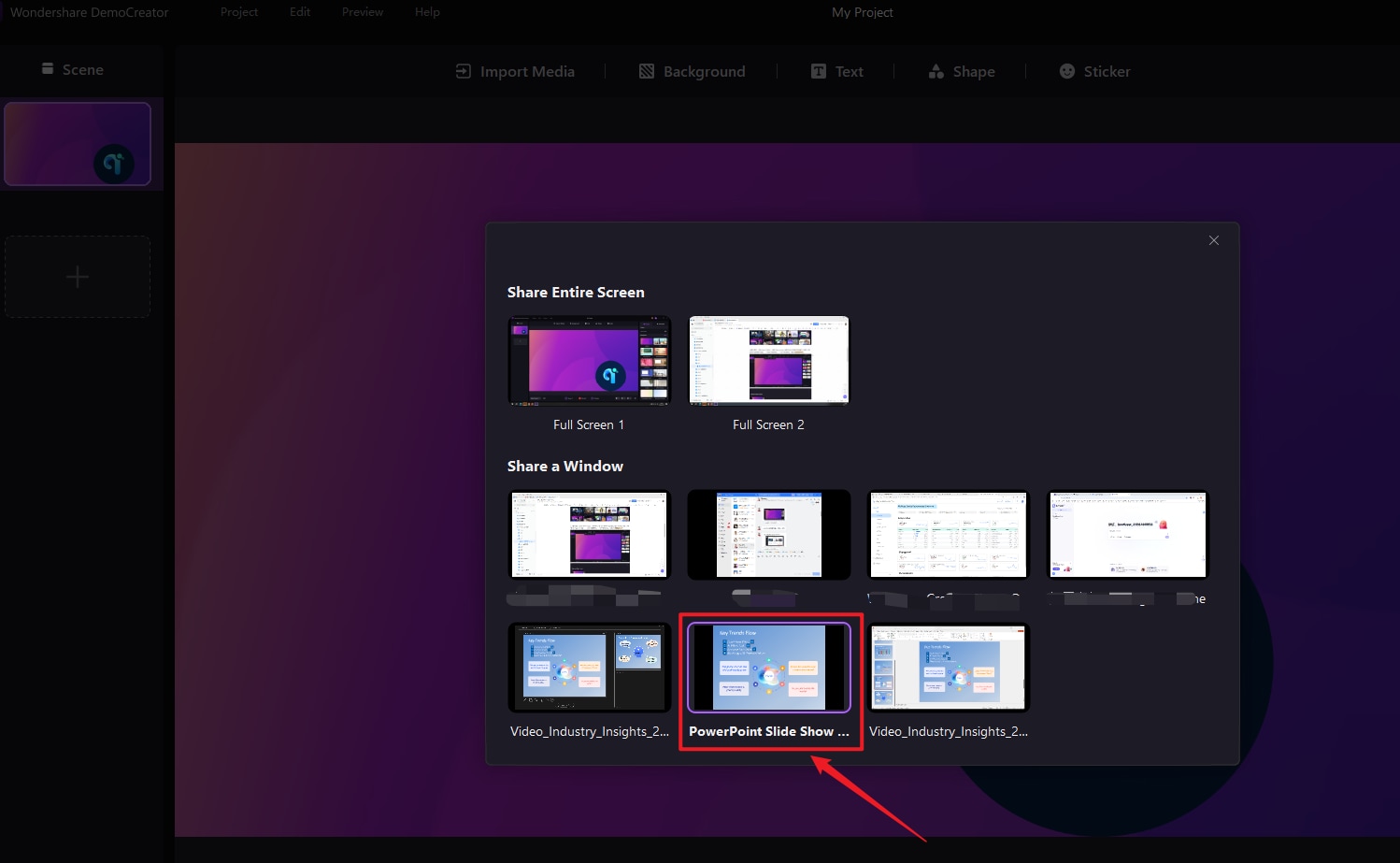
PPT 창을 선택하면 현재 장면에 공유됩니다. 캔버스에서 공유된 PPT 창을 클릭한 후 속성 패널로 이동하여 "전체 화면 표시"를 클릭하세요. 이제 PPT가 캔버스에서 전체 화면으로 표시됩니다. (전체 화면이 필요하지 않은 경우 이 단계를 건너뛸 수 있습니다.)
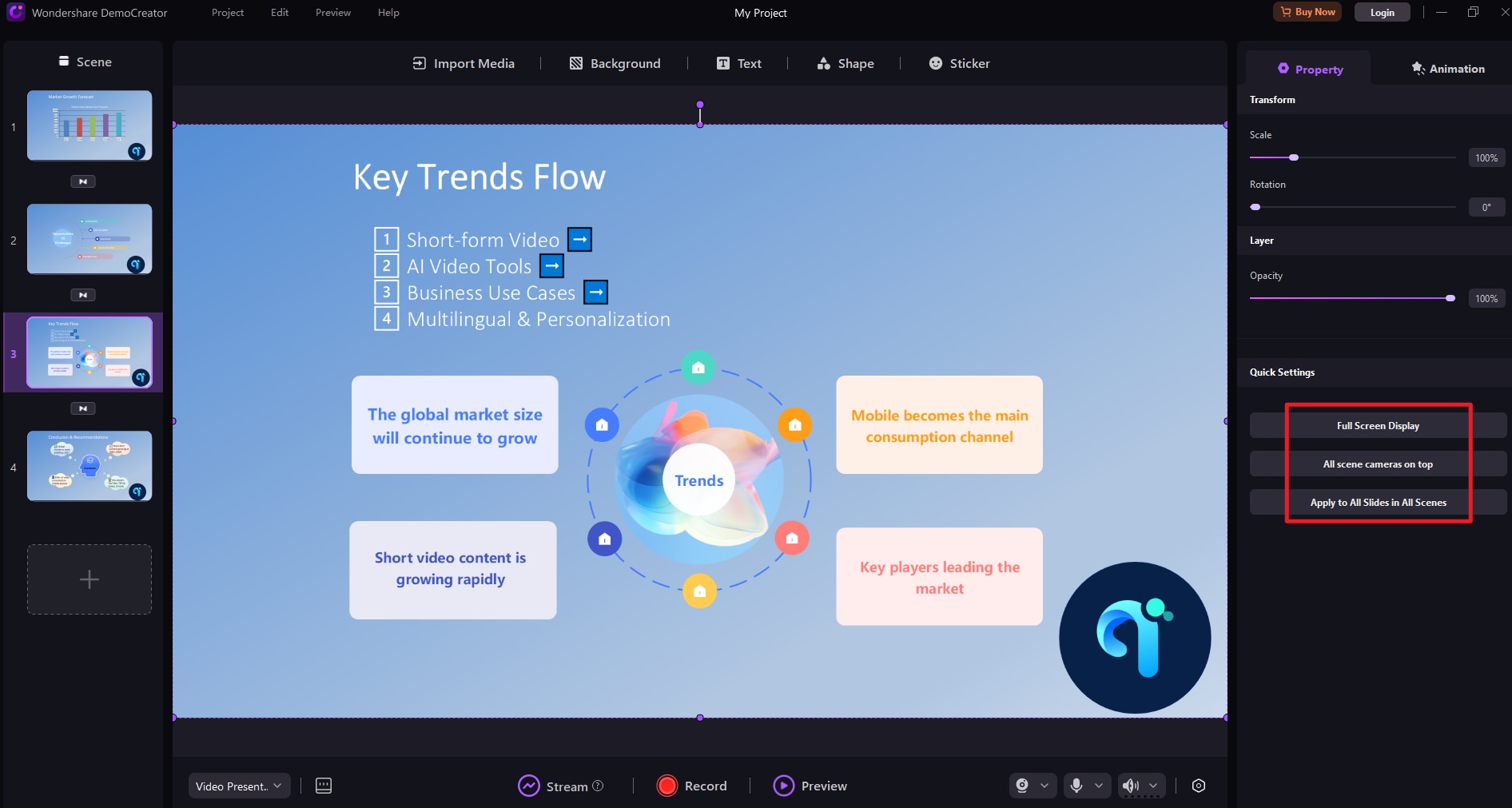
3단계. 녹화를 시작하고 애니메이션 PPT를 발표하세요
아래 녹화 or 스트림 버튼을 클릭하여 녹화 또는 라이브 스트리밍을 시작하세요.
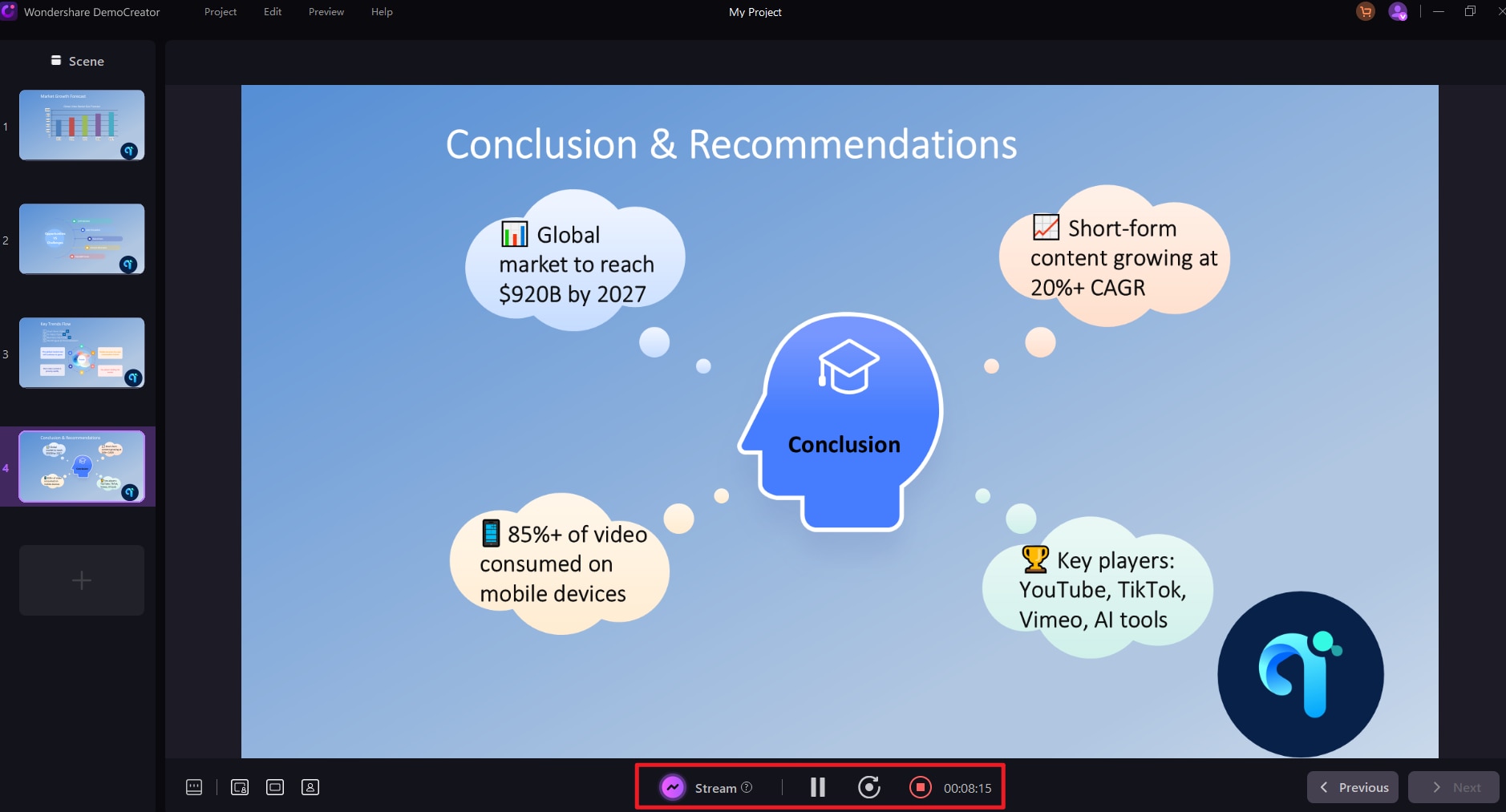
PPT로 전환한 후 발표를 시작하세요. DemoCreator의 캔버스 영역에 애니메이션 효과를 포함한 PPT 내용이 실시간으로 표시됩니다.
4단계. 녹화 종료 및 비디오 미리보기
완료되면 중지 버튼을 클릭하여 녹화 또는 스트리밍을 종료하세요. 그러면 녹화 미리보기 창이 열리며, 여기서 비디오를 미리보고 내보낼 수 있습니다.